答案:VSCode可通过命令行工具code实现代码启动,支持打开文件、文件夹、比较文件、跳转到指定行列等操作,并可集成到自动化脚本中提升开发效率。首先需确保code命令已安装并加入PATH,可通过VSCode命令面板执行“Shell Command: Install 'code' command in PATH”完成配置。常用命令包括code .打开当前目录、code -n在新窗口打开项目、code -r复用现有窗口、code -d对比文件差异。高级功能如code file.js:10:5可定位至第10行第5列,--wait参数可在脚本中等待文件编辑完成后继续执行,--command可运行VSCode内部命令,--folder-uri支持远程开发连接。结合shell脚本可用于项目初始化、日志分析、代码审查等场景,实现开发流程自动化。
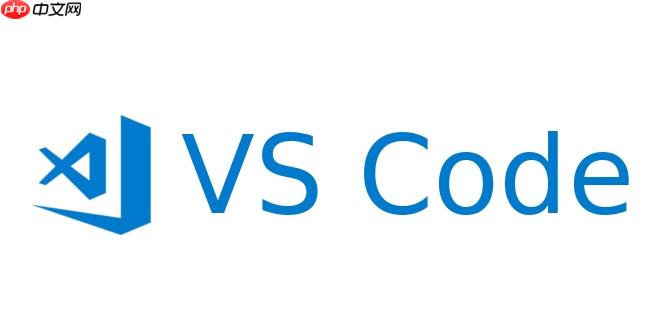
VSCode通过代码启动,核心就是利用其强大的命令行接口。简单来说,你可以在终端里输入
code
要通过代码启动VSCode,最直接的方式就是使用
code
首先,确保你的系统PATH环境变量中包含了VSCode的
code
Ctrl+Shift+P
Cmd+Shift+P
一旦
code
打开当前目录作为项目:
code .
这是我最常用的,在项目根目录的终端里一敲,整个项目就在VSCode里打开了,方便得很。
打开指定文件夹:
code /path/to/your/project
或者
code C:\Users\YourName\Documents\MyProject
无论是相对路径还是绝对路径,VSCode都能识别。
打开指定文件:
code /path/to/your/file.js
这样会直接在VSCode中打开那个文件,如果VSCode当前没有打开任何文件夹,它可能会以“无标题”窗口的形式打开。
在新窗口中打开:
code -n /path/to/another/project
如果你已经有一个VSCode窗口开着,但想在全新的窗口中打开另一个项目,
-n
--new-window
在现有窗口中复用:
code -r /path/to/yet/another/file.txt
-r
--reuse-window
比较两个文件:
code -d file1.js file2.js
这个功能在代码审查或者调试时特别有用,能直观地看到两个文件之间的差异。
这些只是冰山一角,
code
code
这绝对是初次接触VSCode命令行启动时最常见的“坑”了,我当初也遇到过。当你满怀期待地在终端里敲下
code .
出现这种情况,八成是因为
code
code
检查与修复方法:
确认code
which code
/usr/local/bin/code
where code
通过VSCode内部安装: 这是最省心的方式。打开VSCode,按下
Ctrl+Shift+P
Cmd+Shift+P
code .
手动配置PATH环境变量(不推荐,但有时是必要的):
~/.bashrc
~/.zshrc
~/.profile
/Applications/Visual Studio Code.app/Contents/Resources/app/bin
export PATH="$PATH:/Applications/Visual Studio Code.app/Contents/Resources/app/bin"
然后运行
source ~/.bashrc
Path
C:\Users\YourUser\AppData\Local\Programs\Microsoft VS Code\bin
我的经验是,99%的情况下,通过VSCode内置的“Install 'code' command in PATH”就能解决问题。如果还不行,那可能需要检查VSCode是否完整安装,或者是否有其他环境变量冲突。
code
code
打开指定行和列: 当你需要快速跳转到某个文件中的特定位置时,这个功能简直是神来之笔。
code path/to/your/file.js:10:5
这会打开
file.js
在新窗口中打开文件,并等待其关闭:
--wait
-w
code --wait my_temp_file.txt echo "文件已编辑并关闭。"
想象一个场景,你的脚本生成了一个临时文件,需要你手动编辑确认后才能继续下一步操作。使用
--wait
my_temp_file.txt
echo
运行VSCode命令:
--command
-c
code --command "workbench.action.showCommands"
这个命令会打开VSCode的命令面板。虽然直接在VSCode里按
Ctrl+Shift+P
打开差异视图(Diff View): 前面提过
code -d file1 file2
code -d old_version.js new_version.js
它会在VSCode中并排显示两个文件,高亮显示差异,非常直观。
指定工作区文件: 如果你使用
.code-workspace
code my_multi_root_workspace.code-workspace
这会按照工作区文件的定义打开所有相关的文件夹和配置。
连接到远程开发环境: 如果你安装了Remote - SSH、Remote - WSL或Remote - Containers等扩展,
code
code --folder-uri vscode-remote://wsl+Ubuntu/home/user/project
code --folder-uri vscode-remote://ssh-remote+your-ssh-host/path/to/project
这些高级用法让我感觉VSCode不仅仅是一个编辑器,更像是一个可以被编程和控制的开发环境。它让我在终端和GUI之间切换得更加流畅,也让一些重复性任务变得自动化。
在自动化脚本中集成VSCode的命令行启动能力,可以极大地提升开发和运维效率。我个人在处理一些重复性任务或者需要快速验证的场景时,经常会编写小脚本来利用这些特性。这不仅仅是方便,更是将VSCode融入到整个DevOps流程中的一个环节。
项目初始化与快速启动: 设想一个新项目启动的场景。你可能有一个脚本来克隆Git仓库、安装依赖,然后你希望它自动在VSCode中打开这个新项目。
#!/bin/bash
REPO_URL="https://github.com/your/new-project.git"
PROJECT_DIR="new-project"
echo "正在克隆项目..."
git clone $REPO_URL $PROJECT_DIR
if [ $? -eq 0 ]; then
echo "项目克隆成功,正在安装依赖..."
cd $PROJECT_DIR
npm install # 或者 pip install -r requirements.txt 等
echo "正在使用VSCode打开项目..."
code .
else
echo "项目克隆失败。"
exit 1
fi这个脚本不仅帮你准备了环境,还直接把你带入到了工作状态,省去了手动打开VSCode、选择文件夹的步骤。
自动化代码审查或差异分析: 在进行代码审查或者解决合并冲突时,我们经常需要对比两个版本的文件。脚本可以帮助我们快速拉取、对比。
#!/bin/bash FILE_PATH="src/components/MyComponent.js" BRANCH_A="feature/new-design" BRANCH_B="develop" echo "正在拉取并对比文件 $FILE_PATH..." # 临时保存两个分支的文件内容 git show $BRANCH_A:$FILE_PATH > /tmp/file_a.js git show $BRANCH_B:$FILE_PATH > /tmp/file_b.js # 使用VSCode进行差异对比,并等待用户关闭窗口 code -d /tmp/file_a.js /tmp/file_b.js --wait echo "差异对比完成,请查看VSCode中的结果。" # 清理临时文件 rm /tmp/file_a.js /tmp/file_b.js
这个脚本巧妙地利用了
--wait
日志分析与错误定位: 当系统报错时,我们通常需要查看日志文件,并快速定位到错误行。
#!/bin/bash
LOG_FILE="/var/log/myapp/error.log"
ERROR_KEYWORD="ERROR"
echo "正在搜索日志文件 $LOG_FILE 中的错误..."
ERROR_LINE=$(grep -n "$ERROR_KEYWORD" "$LOG_FILE" | tail -n 1 | cut -d: -f1)
if [ -n "$ERROR_LINE" ]; then
echo "发现最新错误在第 $ERROR_LINE 行,正在VSCode中打开..."
code "$LOG_FILE:$ERROR_LINE"
else
echo "未在日志文件中找到 '$ERROR_KEYWORD'。"
fi这个脚本会找到日志文件中最后出现的错误关键字,然后直接在VSCode中打开日志文件并跳转到对应的行,省去了手动查找的麻烦。
扩展开发与调试: 对于VSCode扩展开发者,每次调试都需要指定扩展路径。脚本可以简化这个流程。
#!/bin/bash EXTENSION_PATH="/path/to/your/my-awesome-extension" echo "正在以扩展开发模式启动VSCode..." code --extensionDevelopmentPath="$EXTENSION_PATH" --new-window
这样,你就可以快速启动一个用于测试你的扩展的VSCode实例,而不用每次都手动配置。
在编写这些脚本时,我通常会注意几点:
code
echo
通过这些脚本,VSCode不再仅仅是一个静态的开发工具,它变成了一个可以与我的自动化流程深度融合的动态组件,极大地提升了我的工作效率。
以上就是VSCode如何通过代码启动_VSCode使用代码文件启动方式的详细内容,更多请关注php中文网其它相关文章!

每个人都需要一台速度更快、更稳定的 PC。随着时间的推移,垃圾文件、旧注册表数据和不必要的后台进程会占用资源并降低性能。幸运的是,许多工具可以让 Windows 保持平稳运行。

Copyright 2014-2025 https://www.php.cn/ All Rights Reserved | php.cn | 湘ICP备2023035733号